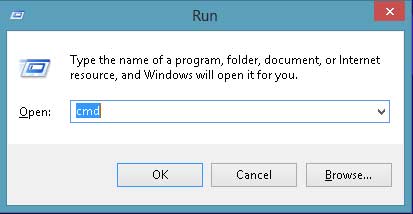Menjaga kerahasiaan data sehingga tidak sembarang orang mengaksesnya bisa dilakukan dengan banyak cara, bisa dengan menyembunyikan data dengan mengubah atribut file menjadi hiden, atau bisa juga dengan menerapkan proteksi berupa password pada data.
Metode dengan hanya meng-hiden file adalah cara yang paling lemah karena pada umumnya orang sudah banyak mengetahui bagaiman cara menampilkan file-file yang tersembunyi. Sedangkan dengan menerapkan password pada file merupakan cara yang lebih kuat untuk melindungi data, tapi sekarang juga banyak beredar software untuk membuka file yang terproteksi password.
Tapi selain dua cara di atas ada cara yang masih terbilang unik, yaitu menyembunyikan file dalam sebuah gambar, sehingga pengguna tidak akan menyadari bahwa ada dua file dalam satu file. Berikut cara membuatnya
1. Siapkan file yang akan disembunyikan, jenis filenya bisa berformat apa saja, baik dokumen (docx,xlsx, ppt. dll), gambar (jpg,png,gif. Dll) atau audio video(mp4,mp3, avi, wmv. Dll)
2. Tampilkan ekstensi file , pilih salah satu cara dibawah ini
- buka Tab View di Windows Explorer kemudian beri tanda centang pada checkbox File Name Extension
- Klik icon Options kemudian klik Change folder and search options untuk membuka kotak dialog Folder Options>> klik tab View kemudian hilangkan tanda centang pada checkbox Hide file extensions for known file types.
3. Masukkan file rahasia dalam aplikasi winrar dalam contoh ini adalah Pesan_rahasia.docx, klik kanan pada file yang ingin disembunyikan kemudian klik Add to Pesan_rahasia.rar. sekarang pada flashdisk bertambah satu file bernama pesan_rahasia.rar
4. Buka Command Prompt (cmd) dengan megetik cmd + enter pada search apps atau bisa juga melalui kotak dialog Run dengan menekan tombol windows + R pada keyboard kemudian ketik cmd+enter.
5. Pada Command Prompt pindah ke drive dimana file yang akan kita kerjakan berada dalam hal ini dengan mengetik “ D: “ untuk berpindah ke drive D.
6. Rename file “Pesan_rahasia.rar” menjadi “Pesan_rahasia.docx.rar” dengan mengetik perintah berikut pada prompt
Ren Pesan-rahasia.rar Pesan_rahasia.docx.rar
7. Sekarang gabungkan file gambar bulu Merak dengan Pesan_rahasia.docx.rar dalam sebuah file baru bernama merak2.jpg dengan mengetik perintah berikut
Copy /b merak.jpg+Pesan_rahasia.docx.rar merak2.jpg
8. Maka akan terbuat file bernama merak2.jpg yang telah terisi file pesan_rahasia.docx
9. Hapus 3 file yang sudah tidak diperlukan dan sisakan hanya file merak2.jpg saja
Untuk lebih jelasnya simak video berikut:
Dengan metode yang sama kita bisa bereksperimen dengan menggabungkan file apa saja tapi harus dimasukkan ke winrar terlebih dahulu, karena winrar lah yang akan kita pakai membuka file yang kita sembunyikan.
Baca Juga :
Mengecilkan Ukuran File Gambar
Memproteksi Struktur Workbook pada Excel
Membatasi akses ke range tertentu pada worksheet
Membuat Autocorrect Kata atau Kalimat Tertentu pada MS Word